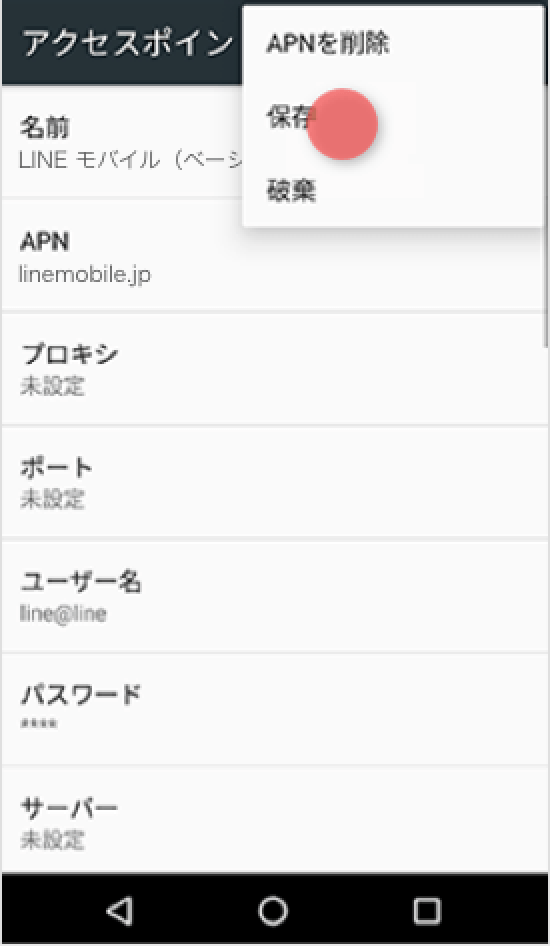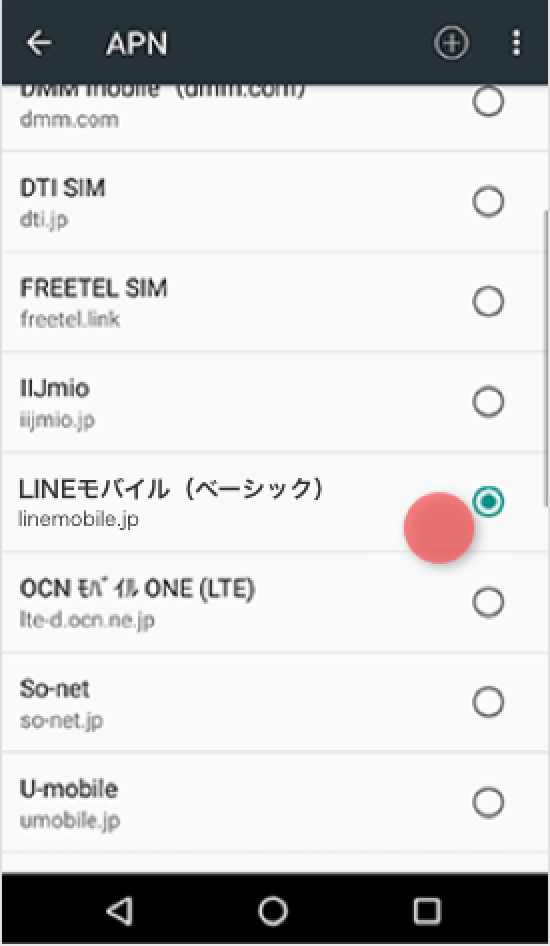端末販売 終了
LINEモバイルでの端末販売は2021/9/30をもちまして終了しました。
機種変更の際は、家電量販店やメーカーサイトなどからご購入ください。
新しく端末を購入した方はこちら
端末の設定(APN設定)を確認する
※SIMカードを挿し替える際は、端末の電源OFFの状態で行ってください。

端末側面にある小さい穴にSIMピンを差し、SIMカードトレー
を引き出します。そして、その中に入っているSIMカードを抜
きます。


端末側面にある小さい穴にSIMピンを差し、SIMカードトレーを引き出します。

先ほど取り出したSIMカードを新しい端末のSIMカードトレーに乗せ、
端末に挿入します。
※SIMカードの挿し替え方法は端末によって異なります。
詳しくは端末の説明書をご確認ください。

「Wi-Fi」をOFFにしてからAPN設定をしてください。

端末の設定をタップします。
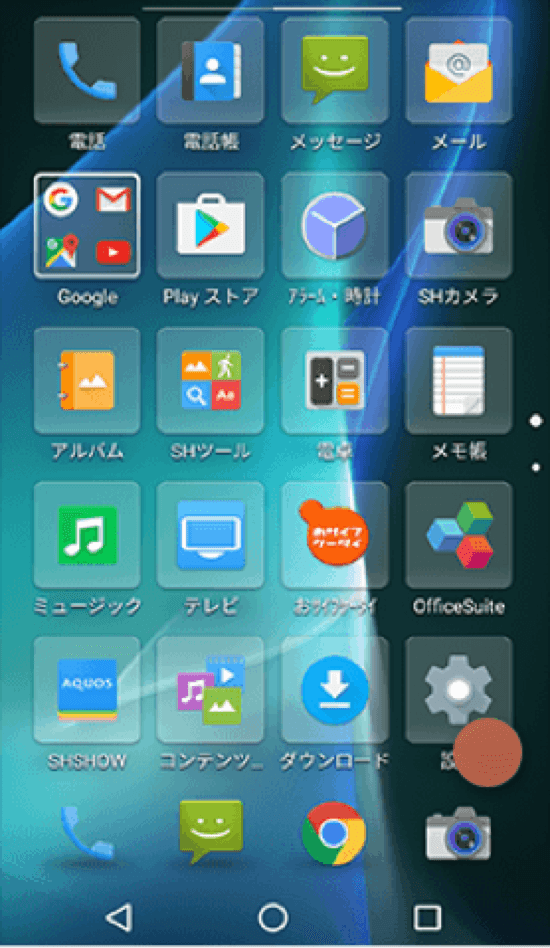

設定の「無線とネットワーク」から「モバイルネットワーク設定」を選択します。
※端末によっては設定画面名が異なります。
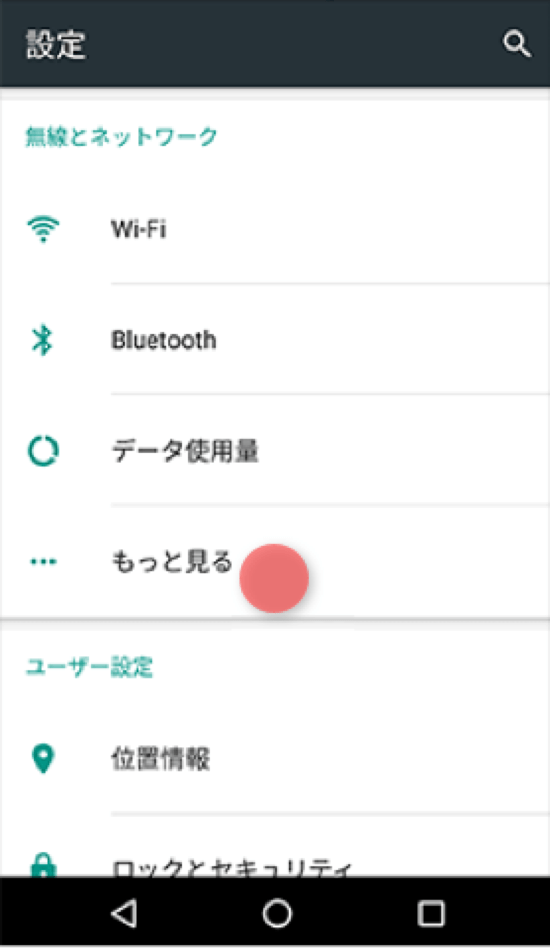
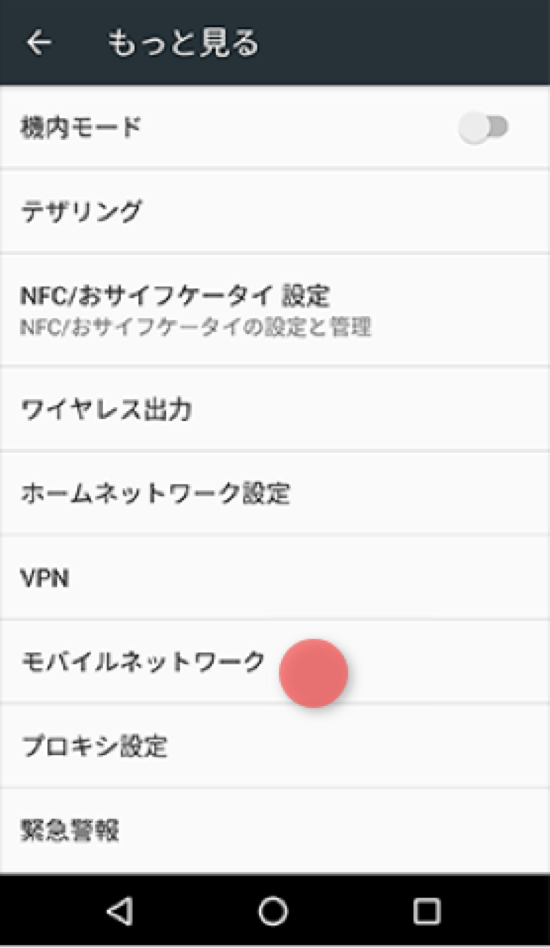

※端末によっては設定画面名が異なります。
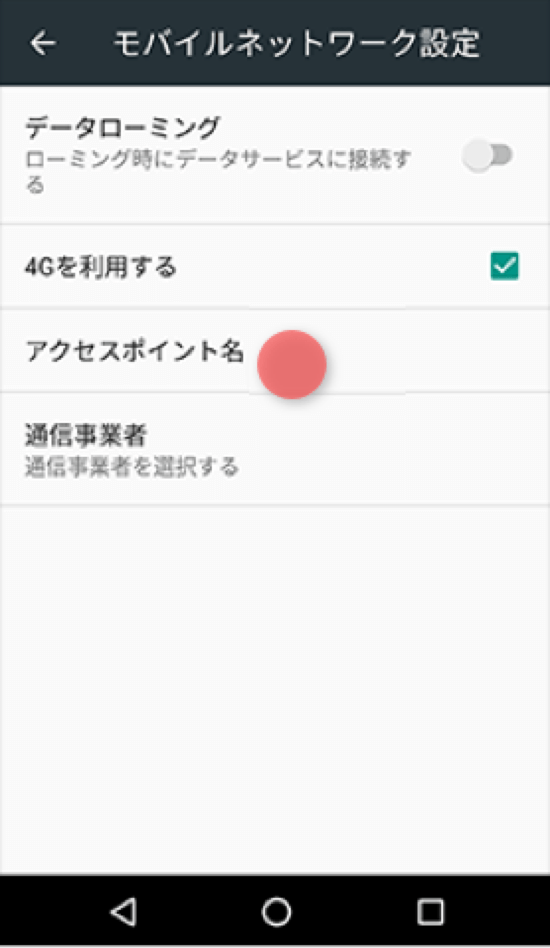

※2020/2/19以降にお申し込み、またはプラン変更をした方が対象です。
※現在のプランはマイページの「プラン・オプション」で確認ください。「ベーシックプラン」と記載がある方は「ドコモ回線(ベーシックプラン)の方」のAPN設定をご確認ください。

「LINEモバイル」を選択すれば、完了です。
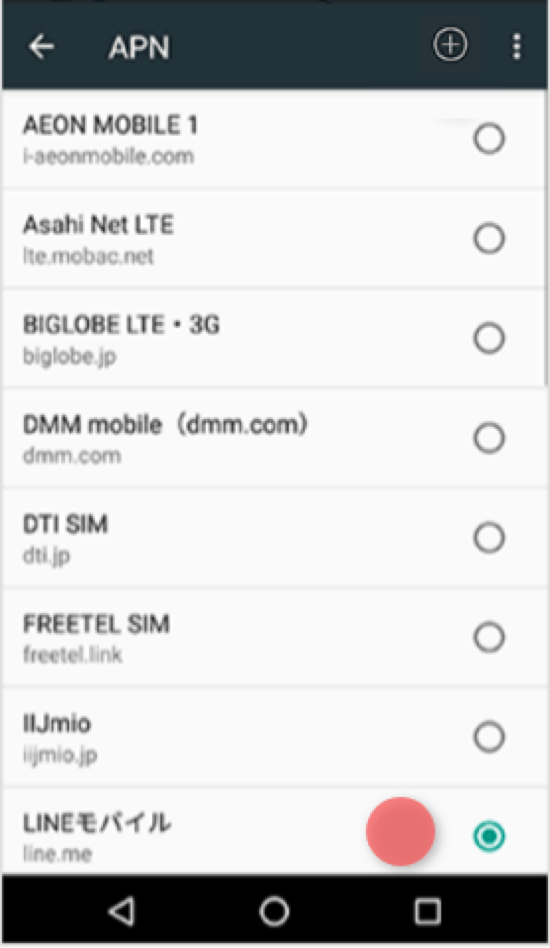
①追加ボタン(+)を押してください。
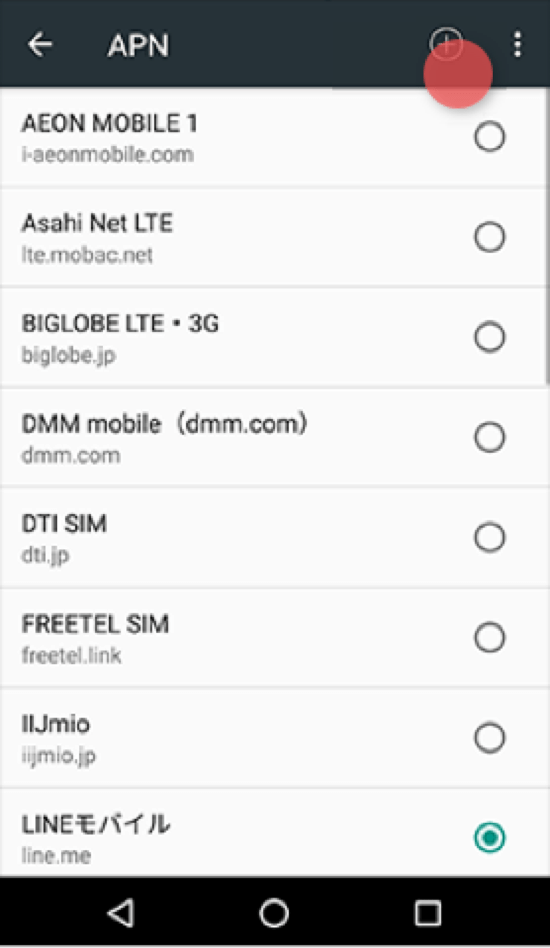
②各項目に情報を入力してください。
※下記項目以外の入力は不要です。
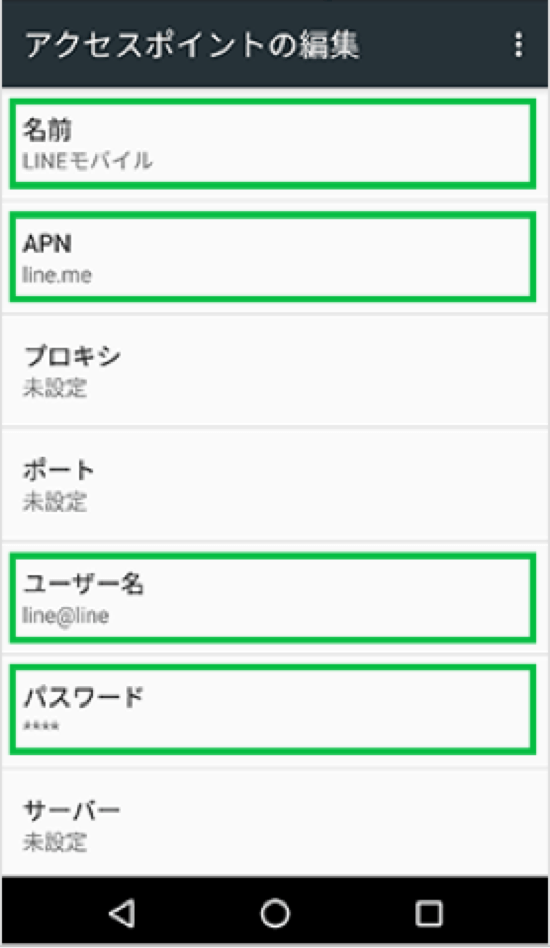
| 名前 | LINEモバイル |
|---|---|
| APN | line.me |
| ユーザー名 | line@line |
| パスワード | line |
| 認証タイプ | PAPまたはCHAP |
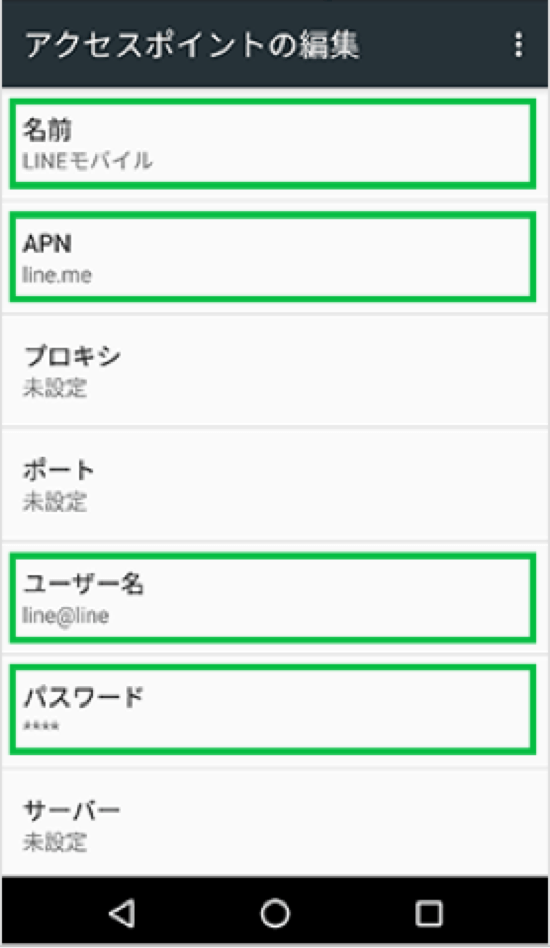
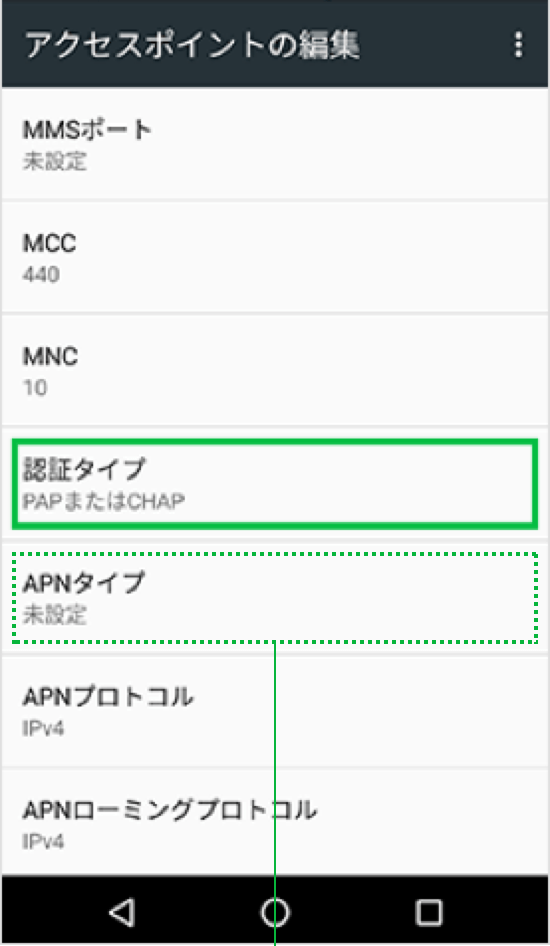
以下に該当する方は、「APNタイプ」に下記を入力してください。
【Android13以上の端末で通信できない】
APNタイプ:default,ia,mms,supl,dun
【au回線でテザリングができない】
APNタイプ:default,supl,dun
※対象端末は「動作確認済み端末検索」でご確認ください。
③保存し、一覧で選択する
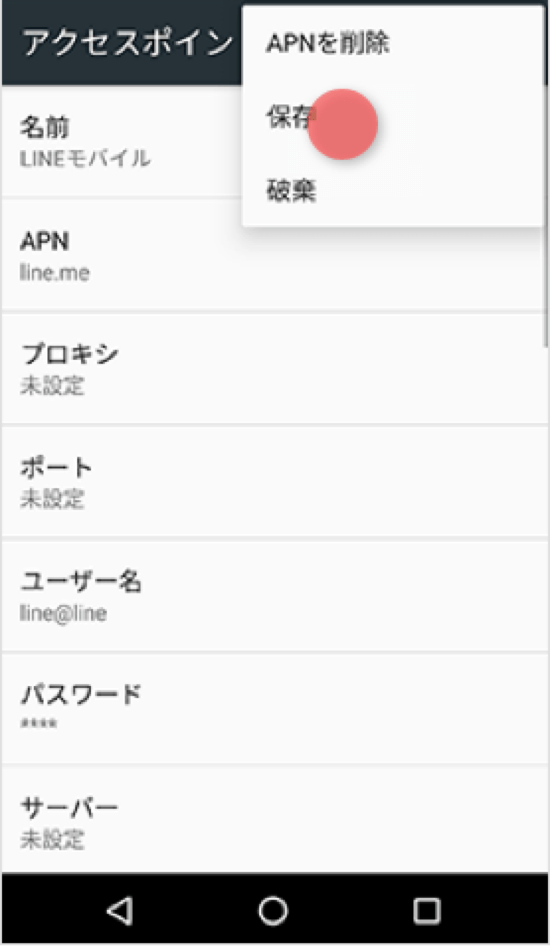
項目の入力が完了したら必ず「保存」ボタンをタップし、APN一覧から先ほど保存したLINEモバイルのAPNを選択してください。
※保存を押しても、LINEモバイルのAPNが選択されていなければ通信することができません。ご注意ください。
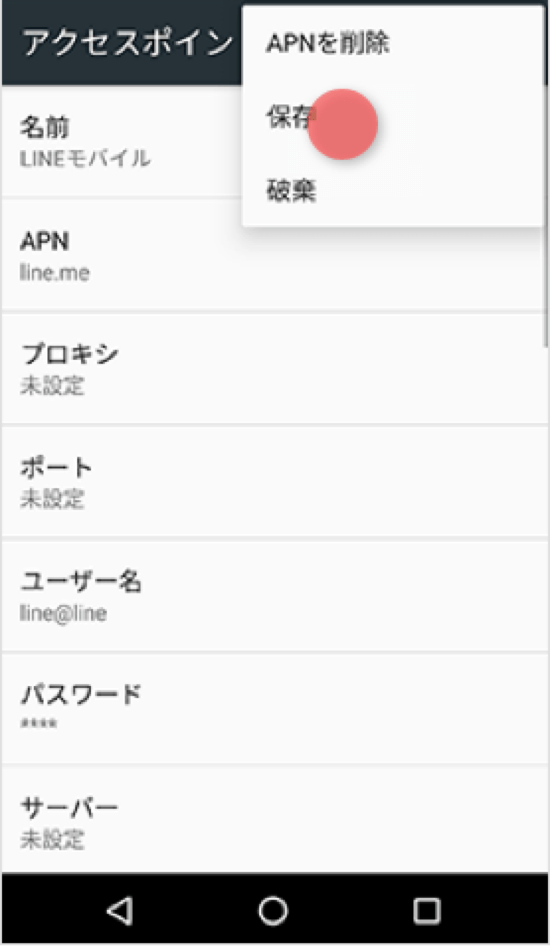
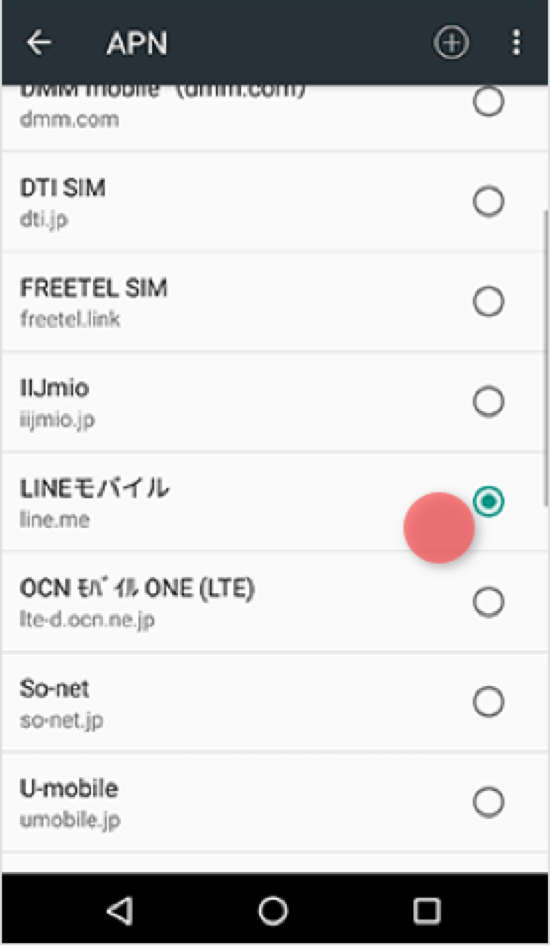

「LINEモバイル(ベーシック)」を選択すれば、完了です。
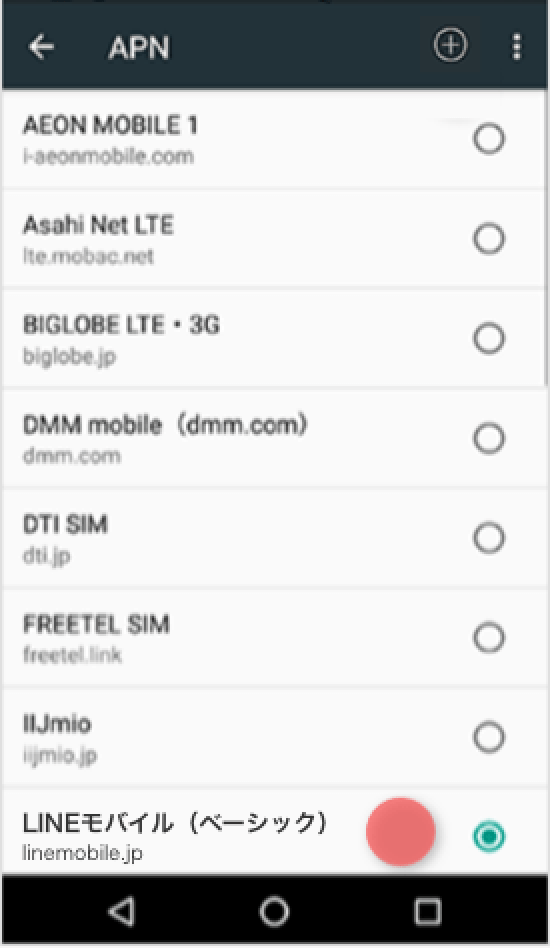
①追加ボタン(+)を押してください。
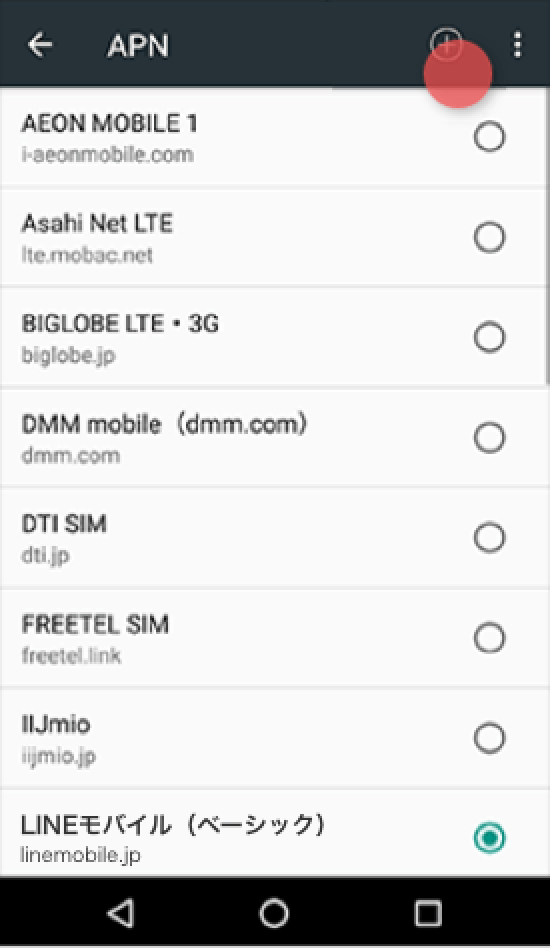
②各項目に情報を入力してください。
※下記項目以外の入力は不要です。
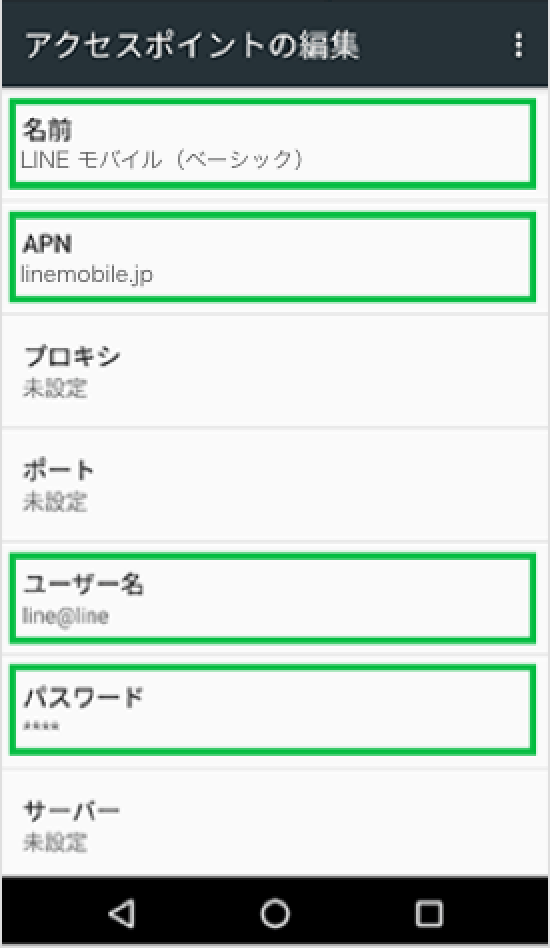
| 名前 | LINEモバイル(ベーシック) |
|---|---|
| APN | linemobile.jp |
| ユーザー名 | line@line |
| パスワード | line |
| 認証タイプ | PAPまたはCHAP |
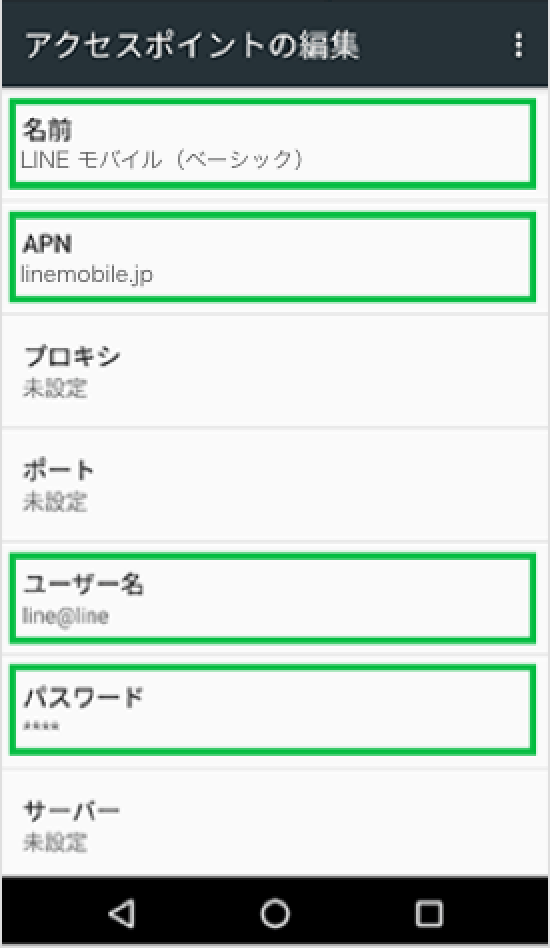
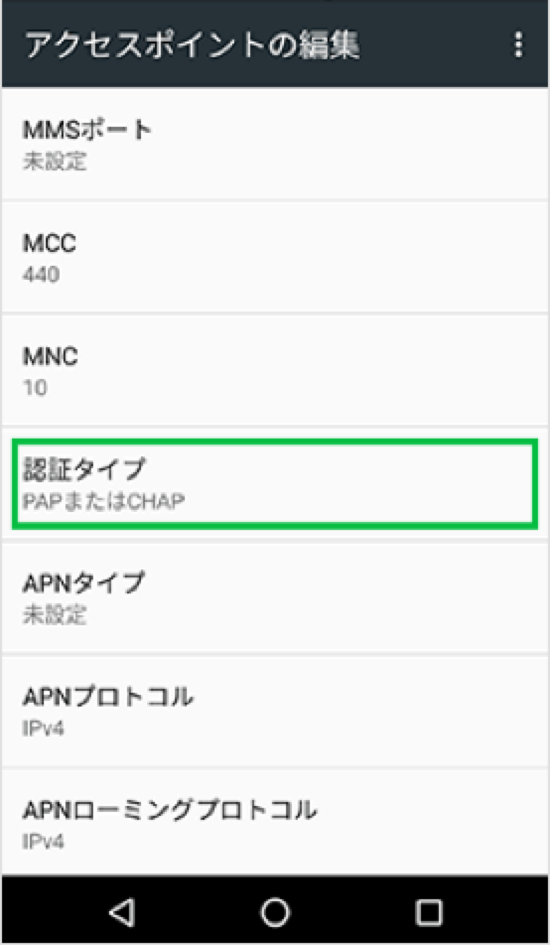
③保存し、一覧で選択する
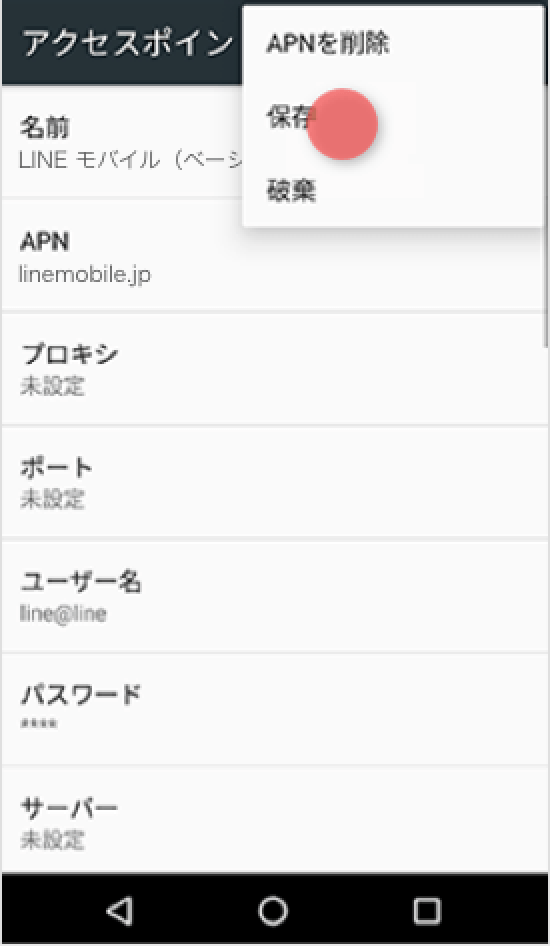
項目の入力が完了したら必ず「保存」ボタンをタップし、APN一覧から先ほど保存したLINEモバイルのAPNを選択してください。
※保存を押しても、LINEモバイルのAPNが選択されていなければ通信することができません。ご注意ください。